iDraw - et billigere alternativ til Adobe Illustrator [Mac]
Uformelle digitale artister har nå en billigere app enn Adobe Illustrator. Jeg jobbet i grafisk design / utskrift virksomhet i tjue år, og programvaren som kunne gjøre alt var Adobe Illustrator. Den eneste ulempen er at den kommer med en stor prislapp. På litt under $ 600 er det definitivt ute av spørsmålet for uformelle designere. iDraw er tilgjengelig for en brøkdel av prisen på Adobe, på bare 24, 99 dollar, og gjør nesten like mye, men mye mer enn Sider.
Selv om jeg ikke lenger er grafisk designer, har jeg fortsatt venner som noen ganger spør meg om å lage en logo for dem. Nok år har gått ut at jeg ikke engang har den nåværende programvaren for Adobe Illustrator. Jeg har forsøkt å bruke tegnefunksjonene i Pages, men det pales bare i forhold til det jeg er vant til med Illustrator. Jeg bestemte meg for å se om jeg kunne finne en billig app som var sammenlignbar og det jeg fant var iDraw. Den er tilgjengelig for både Mac og iPad. Det er heller ikke dyrt i forhold til Illustrator, men likevel kostbart nok at du ikke vil måtte kjøpe begge deler. Når jeg leser at Mac-versjonen har noen flere funksjoner enn iPad-versjonen, valgte jeg Mac-versjonen. Det ville vært fint hvis jeg ikke måtte velge den ene eller den andre, eller om det kunne være noen form for rabatt for nedlasting av begge deler.

iDraw har verktøyene du vil ha og trenger, og har dem ordnet på en måte som er grunnleggende og organisert godt. Egenskapsvinduet er hvor du kontrollerer aspektene av lærred, koordinater og størrelse på et objekt, hvordan det skal justeres og ordnes, banen og avstanden. Disse funksjonene finnes også i menyen og noen ganger øverst i vinduet også.

Objektene opprettes ved hjelp av verktøyene som ligger til venstre for lerretet. Jeg ble bedt om å lage en logo for en DJ-tjeneste, og det ble lett oppnådd med disse verktøyene og figurene. Jeg trakk det bare med rektangler, polygoner, sirkler og linjer. I en app med flere alternativer, for eksempel Adobe Illustrator, vil jeg lage de komplekse formene ved å kutte og flytte indekspoengene, den er opprettet her med viskelærverktøyet. Ørepikene i hodetelefonene begynte som sirkler, og jeg slettet "bare" for å lage de flate kantene på hver side.

Utseendet til alle objekter og tekst styres i Utseende-vinduet. Linjens vekt og skarphet av ender styres her, og børsterens størrelse og form kan også settes inn i dette vinduet. For figurer er fyllfarge her angitt, om enn med begrensede fargevalg og ingen alternativer for CMYK eller RGB. I tillegg kan former settes til å bli fylt med gradienter og bilder også.

Tekst håndteres også i Utseende-vinduet. Skrift, størrelse og justering håndteres i dette vinduet. Etter at teksten er angitt slik du vil, kan du bruke alternativet til å konvertere tekst til sti for å behandle teksten som objekter som lar deg gjøre ting som å fylle teksten med et bilde. Funksjonene er begrenset her så langt som teksten. Jeg kunne ikke sette teksten til en sti eller andre objekter enn en grunnleggende tekstboks. For å oppnå den buede teksten setter jeg hvert tegn i en egen tekstboks, og roterer hver enkelt separat, på samme måte som jeg ville ha i de tidlige dagene med grafisk design før slike alternativer ble gjort tilgjengelig. Tekst kan også settes i et tekstprogram og lagres som et bilde og importeres hvis det er nødvendig med flere forskjellige tekststiler.

Når prosjektet er fullført, kan det eksporteres til en rekke formater, inkludert JPG, GIF, PNG, SVG og andre. Lagring som en JPG gjør det mulig for deg å angi kvaliteten på bildet, samt et alternativ for å inkludere bakgrunnen og et rutenett. De som er usikre med alle disse alternativene, blir hjulpet sammen med korte forklaringer på skjermen for hvert annet eksporteringsalternativ.
Ethvert bildehåndteringsalternativ fra andre apps er ikke inkludert i iDraw, men hvis det er mer omfattende kreativitet, er det best å bruke pengene og få en dyrere app som Adobe Illustrator. Men for mer enkel bildehåndtering vil det mye billigere iDraw sikkert være tilstrekkelig.

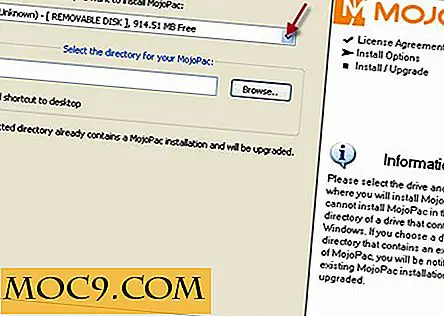
![Bla gjennom og sammenlign Apps Den enkle måten på nettleseren din [Mac]](http://moc9.com/img/AppBrowsing-iOS.jpg)




